Hướng dẫn chuyển Windows từ HDD sang SSD nhanh gọn trong 5 phút
- HỮU ĐỨC
- KIẾN THỨC
- 19/11/2019
Nếu bạn đang có ý định thay ổ cứng mới cho máy tính hoặc nâng cấp lên SSD nhưng không muốn cài đặt lại Win, vậy hãy đọc ngay bài viết này để biết cách chuyển Windows từ HDD sang SSD nhanh nhất nhé!

Tại sao nên sử dụng ổ SSD thay HDD?
SSD (Solid State Drive) là loại ổ cứng thể rắn. Tốc độ chính là ưu điểm của loại ổ cứng này, từ tốc độ ghi đọc dữ liệu đến thời gian khởi động đều rất nhanh.
Có thể dễ thấy, với máy sử dụng SSD thời gian khởi động chỉ mất vài giây, trong khi máy HDD thì cần tới vài phút.
Xét về độ bền thì ổ HDD dễ bị hư hỏng hơn ổ SSD, do HDD được cấu thành bởi các linh kiện, động cơ quay và đầu đọc dữ liệu nên chúng dễ bị hỏng hóc và mất khả năng hoạt động khi máy bị rung lắc mạnh… còn ổ SSD thì ngược lại.
Ngoài ra, khi sử dụng SSD bạn sẽ không nghe thấy tiếng động của ổ cứng còn HDD thường sẽ phát ra những tiếng ồn do sử dụng động cơ quay. Không những thế SSD còn ít tốn điện hơn, tuổi thọ tương đối tốt và lượng nhiệt tỏa ra cũng thấp hơn.
Cách chuyển Windows từ HDD sang SSD
Cần chuẩn bị gì trước khi chuyển
Việc chuyển một hệ điều hành từ ổ cứng này sang ổ cứng khác, có thể xem như việc copy dữ liệu các phân vùng của Windows sang ổ cứng mới. Vì vậy, bạn cần sao lưu dữ liệu cẩn thận tránh mất oan uổng.
Bạn có thể sử dụng chức năng sao lưu System Image Backup, Backup and Restore trên Windows hoặc khôi phục máy tính Restore point.
Ngoài ra bạn cũng nên chuẩn bị phụ kiện kết nối ổ SSD với máy tính, công cụ EaseUS Todo Backup hỗ trợ chuyển hệ điều hành và USB cứu hộ hệ thống đề phòng trong trường hợp có lỗi xảy ra.
Chuyển win từ HDD sang SSD bằng USB
Với cách chuyển này bạn sử dụng một USB đa chức năng hay còn được gọi là USB Boot.
USB Boot có khả năng nạp thông tin khi khởi động máy, hỗ trợ cứu dữ liệu, chia ổ đĩa, tạo phân vùng ổ cứng mà không đánh mất dữ liệu. Bạn cũng có thể tạo phân vùng để cài đặt Windows, test ổ cứng, test lỗi ram hay phục hồi dữ liệu, bung file ghost, tạo file ghost, fix lỗi hệ điều hành…. Có thể nói sử dụng USB để chuyển Win từ HDD sang SSD tức là tạo một usb boot có khả năng hỗ trợ phần mềm chuyển Win một cách nhanh chóng, dễ dàng hơn và đặc biệt là không để xảy ra lỗi cho hệ điều hành cũng như không mất dữ liệu của máy.
Chuyển Windows từ HDD sang SSD bằng phần mềm Macrium Reflect
Macrium Reflect là một trong những giải pháp tốt nhất hỗ trợ bạn sao chép ổ cứng một cách nhanh chóng. Link tải phần mềm Macrium Reflect
Ngoài ra, phần mềm còn có thể giúp nâng cấp ổ cứng mà không sợ mất dữ liệu, hỗ trợ sao lưu sang ổ cứng cục bộ, ổ đĩa mạng hay USB.
Tính năng chính:
- Hỗ trợ driver WinPE
- Thông báo tình trạng sao lưu thông qua email
- Cho phép sao lưu nhiều tập tin
- Nén tập tin sao lưu
- Quản lý không gian ổ đĩa
- Hỗ trợ cài đặt mật khẩu bảo vệ và mã hóa.
Bước 1: Sau khi giải nén, bạn sử dụng USB Boot để mở Mini Windows 10/XP.
Nhấp chuột phải trên màn hình giao diện Mini Windows 10 Recovery Tools Macrium Reflect để mở giao diện Macrium Reflect.
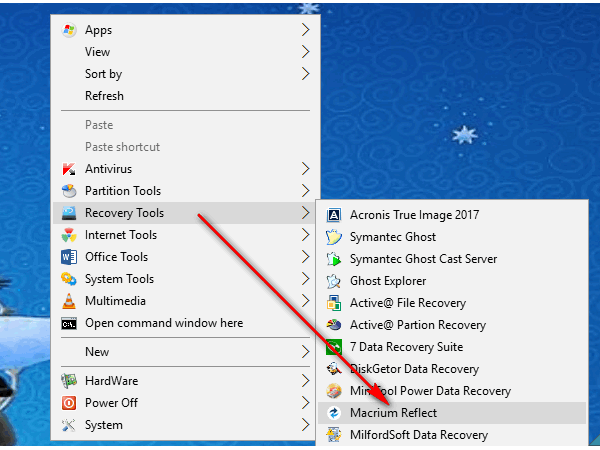
Mở giao diện Macrium Reflect
Bước 2: Trên giao diện Macrium Reflect bạn chọn Backup Clone this disk Select a disk to Clone to… và chọn ổ cứng mới trong danh sách.
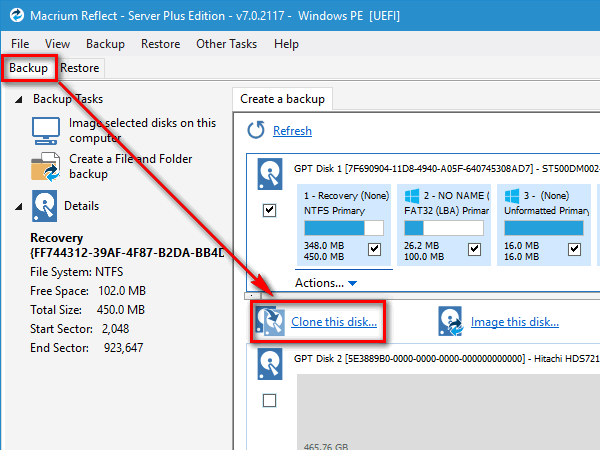
Chọn Backup Clone this disk Select a disk to Clone to
Bước 3: Nếu bạn chỉ chuyển hệ điều hành Windows thì bỏ chọn các phân vùng dữ liệu khác (1), Copy selected partitions (2). Nếu bạn muốn thay đổi kích thước phân vùng ổ C thì chọn phân vùng Cloned partition Properties (3), thay đổi kích thước và nhấn OK (hình minh họa thay đổi lên 150GB) Next Finish để kết thúc.
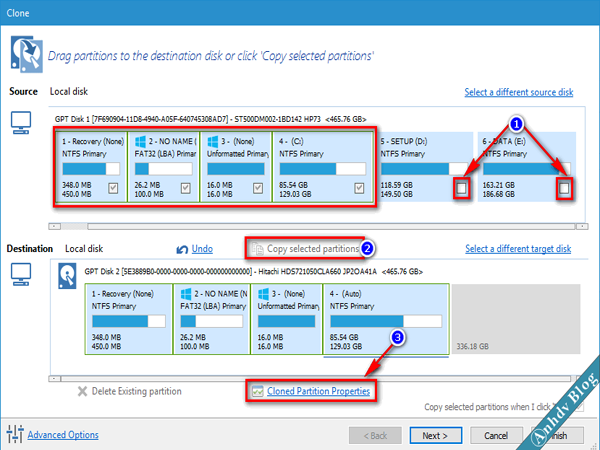
Lựa chọn phân vùng phù hợp
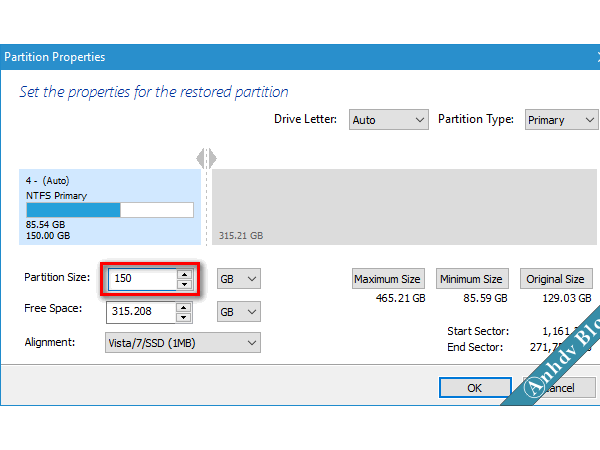 Nhập 150GB
Nhập 150GB
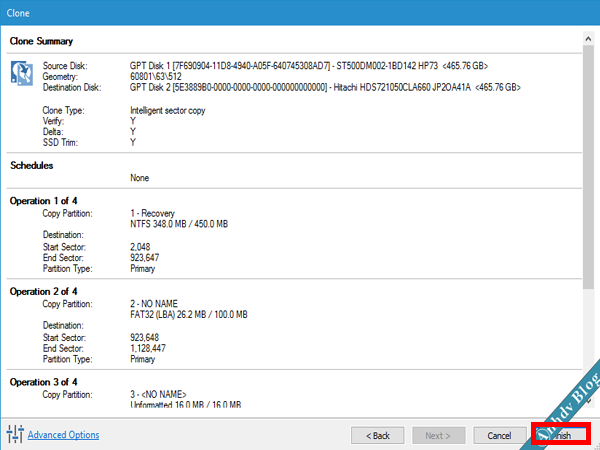
Nhấn Finish để kết thúc
Trên đây là một số hướng dẫn chuyển Windows từ ổ cứng HDD sang SSD. Hy vọng với những chia sẻ trên bạn có thể ứng dụng thành công.
Theo VOH Online

